修正: 第三次世界大戦の名前変更失敗エラー
この記事では、第 3 次世界大戦のプレイヤーがゲーム内のユーザー名を確認する際に発生する「名前の変更に失敗しました」というエラーの解決を試みます。

第 3 次世界大戦のプレイヤーは、ゲームでユーザー名を設定したいときに「名前の変更に失敗しました」エラーが発生して、ユーザー名を変更できません。このような問題に直面している場合は、以下の提案に従って解決策を見つけることができます。
第 3 次世界大戦の名前変更失敗エラーとは?
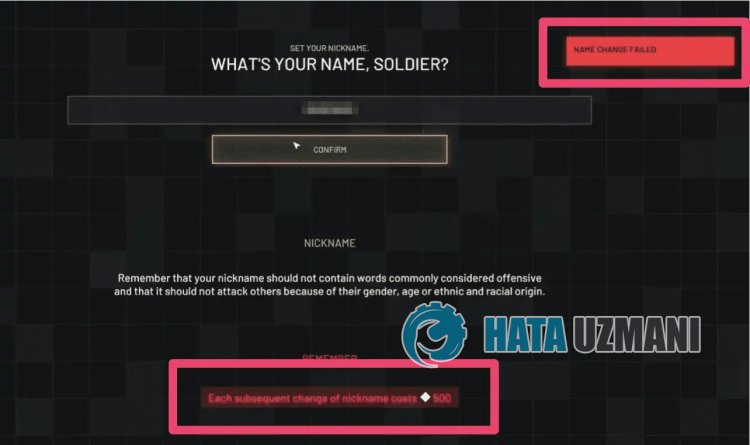
プレイヤーが直面するこの状況は、通常、ゲーム サーバーの密度とサーバーの不足によって引き起こされます。もちろん、この問題だけでなく、他の多くの問題が原因で、このようなエラーが発生する可能性があります。このため、いくつかの提案をして問題を解決しようとします。
第 3 次世界大戦の名前変更失敗エラーを修正する方法
このエラーを修正するには、以下の提案に従って問題の解決策を見つけてください。
1-) サーバーを確認する
ゲーム開発者によるゲームのメンテナンスは、このような問題を引き起こす可能性があります。このため、サーバーをチェックすることで、問題の原因を理解できます。もちろん、ゲームのメンテナンスだけでなく、サーバーのクラッシュによってこの問題が発生する可能性もあります。
DownDetector サイトを使用して、第 3 次世界大戦ゲームのサーバーを監視して確認できます。
DownDetector ステータス ページからサーバーを確認してください。
上記のリンクにアクセスして、サーバーを確認できます。第三次世界大戦のゲーム開発者が現在共有している Twitter ページをチェックすることで、サーバーやその他のメンテナンスを確認できるため、サーバーのメンテナンスをすぐに確認できます。
第三次世界大戦の Twitter 公式アカウントを確認してください。
2-) インターネットをチェック
インターネット ネットワークの速度が遅いと、このような問題が発生する場合があります。このため、インターネットの速度を確認することで、問題の原因を理解できます。
3-) 第三次世界大戦用のプライベート ポートを作成する
上記の提案のいずれもうまくいかない場合は、第 3 次世界大戦用に構成されたポートを設定することで問題を解決できます。
- 検索開始画面で、「Windows Defender Firewall」と入力して開きます。
- 開いた画面の左側にある [詳細設定] をクリックします。
- 開いたウィンドウの左側にある [Inbound Rules] オプションをクリックし、右側にある [New Rule] オプションをクリックします。
- 開いた新しいウィンドウで [ポート] オプションを選択し、[次へ] ボタンをクリックします。
- このプロセスの後、[TCP] オプションを選択し、下に残すポートをボックスに入力して、[次へ] ボタンをクリックします。
- 27015-27030、27036-27037
- 次に、[接続を許可] オプションを選択し、[次へ] ボタンを押して、3 つのオプションを選択済みに設定し、[次へ] をクリックします。 " ボタン .
- 次に、インストール プロセスを実行したポートの名前を指定し、[完了] ボタンを押します。
このプロセスでは、TCP ポートに新しいルールを追加しました。次のアクションでは、UDP ポートに接続してプロセスを終了しましょう。
- 次に新しいルールを再度追加し、[ポート] を選択して [次へ] ボタンをクリックします。
- このプロセスの後、[UDP] オプションを選択し、下に残すポートをボックスに入力して、[次へ] ボタンをクリックします。
- 4380、27000-27031、27036
- 次に、[接続を許可] オプションを選択し、[次へ] ボタンを押して、3 つのオプションを選択済みに設定し、[次へ] をクリックします。 " ボタン .
- 次に、インストール プロセスを実行したポートの名前を指定し、[完了] ボタンを押します。
このプロセスの後、第 3 次世界大戦を実行し、問題が解決しないかどうかを確認します。
4-) ゲーム ファイルの整合性を確認する
ゲーム ファイルの整合性を確認し、見つからないファイルや正しくないファイルをスキャンしてダウンロードします。このため;
- Steam プログラムを開きます。
- ライブラリ メニューを開く
- 左側の第 3 次世界大戦のゲームを右クリックし、[プロパティ] タブを開きます。
- 開いた画面の左側にある [ローカル ファイル] メニューを開きます。
- [遭遇したローカル ファイル] メニューの [ゲーム ファイルの整合性を確認する] ボタンをクリックします。
このプロセスの後、破損したゲーム ファイルをスキャンしてダウンロードが実行されます。プロセスが完了したら、ゲームをもう一度開いてみてください。
はい、皆さん、このタイトルの問題は解決しました。問題が解決しない場合は、FORUM プラットフォーム にアクセスして、発生したエラーについて質問することができます。
![YouTubeサーバー[400]エラーを修正する方法?](https://www.hatauzmani.com/uploads/images/202403/image_380x226_65f1745c66570.jpg)


















